Trên Windows 10/11, người dùng có thể dùng hình ảnh chọn lọc Windows Spotlight làm hình nền màn hình khóa. Và kể cả màn hình desktop, một tùy chọn mới có tên Spotlight collection đang thử nghiệm trên phiên bản xem trước Windows 11 build 22518.
Giống như màn hình khóa, hình ảnh Windows Spotlight trên desktop cũng tự động thay đổi mỗi ngày. Ngoài ra, bạn có thể xem thông tin thêm về hình ảnh.
– Bạn mở Settings.
– Điều hướng tới Personalization > Background.
– Tại Personalize your background, bạn bấm vào Picture và chọn Spotlight collection.
Bây giờ, hình nền desktop của bạn sẽ được thay thế bằng hình ảnh Windows Spotlight. Khi hình ảnh Spotlight được sử dụng, trên desktop sẽ xuất hiện thêm lối tắt Learn about this picture.
 Bạn bấm chuột phải lên lối tắt > chọn Switch to next picture để chuyển sang bức ảnh Spotlight mới.
Bạn bấm chuột phải lên lối tắt > chọn Switch to next picture để chuyển sang bức ảnh Spotlight mới.
Rê chuột vào sẽ hiển thị địa điểm bức ảnh và khi bấm vào, nó sẽ mở trong trình duyệt web mặc định hiển thị thêm thông tin về hình ảnh Windows Spotlight trên desktop.

Lưu ý: Ngoài cách thực hiện trong Settings, bạn có thể bật Spotlight collection thông qua Registry Editor.
– Bạn nhập regedit trong Search để mở Registry Editor.
– Bạn điều hướng tới HKEY_CURRENT_USER\Software\Microsoft\Windows\CurrentVersion\ContentDeliveryManager.
– Bạn tìm SubscribedContent-88000326Enabled trong khung bên phải > bấm đúp và đặt giá trị là 1 trong Value data.
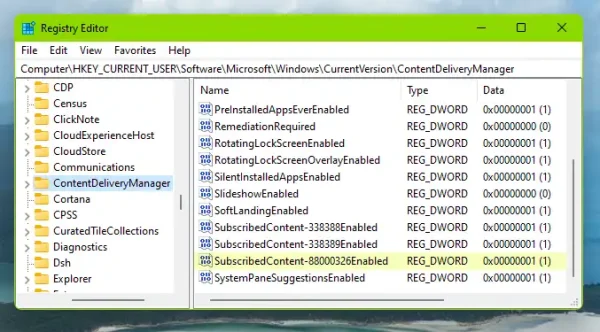
– Bạn tiếp tục điều hướng tới HKEY_CURRENT_USER\Software\Microsoft\Windows\CurrentVersion\Explorer\Wallpapers.
– Bạn tìm BackgroundType trong khung bên phải > bấm đúp và đặt giá trị là 3 trong hộp Value data.

Bạn cho máy tính khởi động lại để thay đổi có hiệu lực.





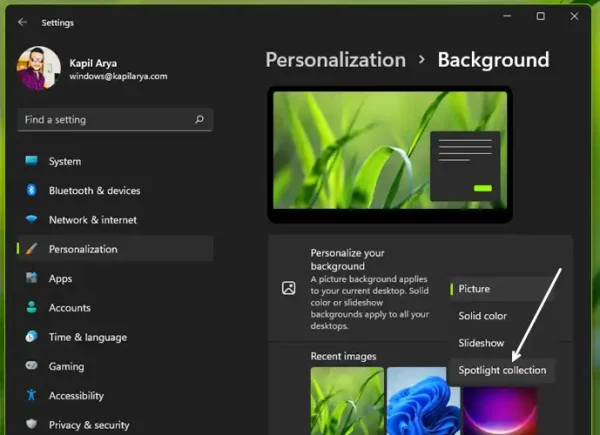






Không có nhận xét nào:
Đăng nhận xét